UNLEASHED – Erste Schritte
Herzlichen Glückwunsch zu deinem neuen Unleashed.
Das winzige Bluetooth Modul an der Seite deiner Kamera, mit der intuitivsten App.
Beginne indem du die App auf deinem iOS oder Android Smartphone installierst:
Bereite deine Kamera vor
- Bei allen Kameras die eine Stromversorgung über USB unterstützen, deaktiviert dies bitte im Menü der Kamera, sonst versucht sie sich selbst zu laden.
- Falls du zuvor das eingebaute Wlan der Kamera genutzt hast, deaktiviere es. Es kann die USB Funktionalität einschränken, die das Unleashed nutzen wird.
- Bei Sony, Fujifilm und Panasonic, ändere deine USB Einstellungen und folge den markenspezifischen Anweisungen unten für einen Reibungslosen Start.
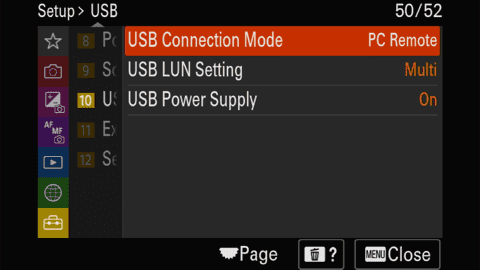
Sony – neues Menu (2019+)
- MENÜ > Einstellung > USB > USB-Verbindung > PC-Fernbedienung.
Dies setzt auch automatisch:
MENÜ > Netzwerk > Übertrag./Fernb. > PC-FernbedienungF > PC-Fernbedienung = An und
PC-FernbedienungV. = USB - MENÜ > Netzwerk > Übertrag./Fernb. > PC-FernbedienungF > Standb. Speicherziel = PC+Kamera
- MENÜ > Netzwerk > Übertrag./Fernb. > PC-FernbedienungF > RAW+J PC Bild spei. = Nur JPEG
- Falls du zuvor mit der Imaging Edge Mobile App via Wi-Fi Direct verbunden warst, trenne die Verbindung
- Falls die Kamera zuvor eingestellt für FTP über USB, deaktivieren dies
Ändere die Einstellung: MENÜ > Netzwerk > Übertrag./Fernb. > FTP Übertrag. Funk. > FTP Funktion = Aus
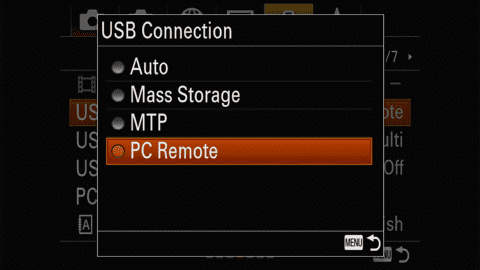
Sony – altes Menü (2016-2019)
Set the camera settings:
- Dateiformat RAW+JPEG (oder nur JPEG), es gibt massive Einschränkungen mit nur RAW
- MENÜ > Einstellung4 > USB-Verbindung > PC-Fernbedienung
- MENÜ > Einstellung4 > PC-Fernb.-Einstlg > Standb.Speicherziel = PC+Kamera
- MENÜ > Einstellung4 > PC-Fernb.-Einstlg > RAW+J PC Bild spei. = Nur JPEG
A7R IV, A1 (und evtl andere ca 2019-21)
- Dateiformat RAW+JPEG (oder nur JPEG), es gibt massive Einschränkungen mit nur RAW
- MENÜ > Netzwerk > SmartphoneVerb. > Smartph.Verbindung = Aus
- MENÜ > Netzwerk > Übertrag./Fernb. > PC-FernbedienungF > PC-Fernbedienung = An
- PC-FernbedienungV. = USB
- Standb. Speicherziel = PC+Kamera
- RAW+J PC Bild spei. = Nur JPEG

Fujifilm
- Bei neueren Kameras (zB X-T4), ändere die Kameraeinstellung:
MENÜ > SET UP > VERBINDUNGS-EINSTELLUNG > VERBINDUNGSMODUS = USB-TETHERING AUFNAHME AUTOMATIK - Bei ganz neuen Kamera (eg X-T5), die diesen Eintrag haben ändere auch:
USB POWER SUPPLY/COMM SETTING = POWER SUPPLY OFF/COMM ON - Bei älteren kameras (zB X-T2), ändere die Kameraeinstellung:
MENU > SET UP > VERBINDUNGS-EINSTELLUNG > PC-ANSCHLUSS-MODUS > USB-TETHERING AUFNAHME AUTOMATIK - Falls du zuvor mit der Fujifilm Cam Remote App via Wi-Fi verbunden warst, trenne die Verbindung
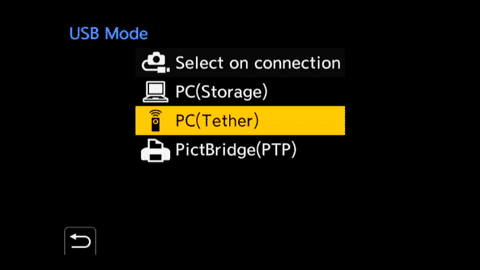
Panasonic Lumix
- MENU > Setup (Werkzeug) > EIN/AUS > USB > USB-Modus = PC(Tether)
- MENU > Setup (Werkzeug) > EIN/AUS > USB > USB-Stromversorgung = OFF
Einstecken
Das Unleashed N1 und N2 kann mit oder ohne USB Kabel genutzt werden. Bei neueren Kameras wird auch ohne das Kabel ein Grossteil der Funktionen des Unleashes unterstützt. Für alles was mit Bildern zu tun hat, sowie einige Vorteile bei Video und zusätzliche Details bei ein paar Einstellungen, ist das Kabel nötig, und muss oben in das Unleashed gesteckt werden, und die andere Seite in den USB Port deiner Kamera.
Das Unleashed M wird über das HDMI Kabel mit Strom versorgt, und nur der USB Anschluss hinten am Unleashed wird für die Steuerung der Kamera genutzt. Das Kabel und der USB Stecker müssen also beide immer angeschlossen sein.
Der Stecker hat einen Schlitz, und die Buchse im Unleashed einen Verdrehungsschutz, da dieser aber aus Kunststoff ist, ist er mit ein wenig zusätzlicher Kraft dann nicht allzu schwer zu überwinden. Leider haben also schon einige Kunden das Kabel falschherum eingesteckt. Aber keine Sorge: wir haben das Unleashed extra so entwickelt, dass dabei nichts kaputt geht, es wird nur während es verdreht eingesteckt ist, nicht funktionieren. Die LED des Unleashed bleibt aus, das Unleashed M bekommt keinen Strom und wird beim Pairing nicht gefunden. Das Unleashed N1/N2 löst evtl die Kamera aus, oder hält den Auslöser halb gedrückt. Wenn du die Vorderseite des Unleasheds anschaust – die mit dem Logo, und es in seiner aufrechten, normalen Orientierung hältst, ist die Buchse für das Kabel nun oben.
- Beim Unleashed M und N1, stecke das Kabel oben in das Unelashed, so dass das Kabel nach rechts zeigt, also zur Rückseite der Kamera hin.
- Beim Unleashed N2, stecke das Kabel oben in das Unelashed, so dass das Kabel nach links zeigt, also zum Obektiv hin, nicht zur Rückseite der Kamera.
Wir haben die Kabel so kurz wie möglich entwickelt, aber man kann sie oft auch um das Unleashed führen, für einen noch aufgeräumteren Look – siehe unten.

Unleashed M an Sony A7R V

Unleashed M an Fujifilm X-T2

Unleashed N2 an Nikon Z 7II


Micro USB 3.0
Manche Kameras haben eine breiteren Micro USB 3.0 Buchse, und denken ihr Stecker passt nicht. Was viele nicht wissen, ist dass bei Kameras mit einer Micro USB 3.0 Buchse der Mikro USB 2.0 Stecker in die eine Hälfte der Buchse passt (bei den meisten Kameras ist das die untere Hälfte)! Die USB 3.0 Buchsen wurden extra 100% Abwärtskompatibel gebaut. Für visuelle Anleitung kann dieses kurze Video helfen.
Einschränkungen und Besonderheiten nach Kameramarke
Jeder Hersteller hat seine eigene Variante von dem Protokoll was wir nutzen um die Kameras zu steuern, und bietet damit unterschiedliche Steuerungsmöglickeiten für die eigenen Kameramodelle. Die meisten Hersteller haben diese über die Jahre hinweg verbessert, so dass die neueren Kameras meist auch mehr Möglichkeiten haben. In diesem Abschnitt beleuchten wir die Einschränkungen die besonders bemerkbar sind und die Nutzung mit dem Unleashed teilweise beeinträchtigen.
Zusätzlich gibt es noch einen weiteren einschränkenden Faktor zur Kompatiblilität: Buchsentypen und -anordnung. Das Unleashed wird in den USB-Anschluss gesteckt, das Kabel in den HDMI-Anschluss. Wir haben es wirklich winzig gemacht, aber keines der Unleashed-Modelle passt, wenn diese beiden Buchsen zu nahe beieinander oder an unterschiedlichen Seiten der Kamera liegen. Das ist der Grund, warum wir einige Kameras nicht offiziell unterstützen, obwohl sie mit einigen Adapterkabeln durchaus nutzbar wären. Erfahre unter den Abschnitten zu den Kameramarken, welche Kameras das betrifft.
Sony
- Um die Galerie Funktion des Unleashed zu nutzen musst du den USB modus Kameras auf MTP umschalten. Bei den meisten (älteren) Kameras konnten wir dies nicht automatisieren und du musst es manuell im Kameramenü umschalten. Allerdings zeigen wir dafür eine Anleitung in der App.
- Geotagging geht leider nur via Bluetooth, nicht über USB. Du musst also einmal die Kamera mit deinem Unleashed koppeln, ab dann wird das Unleashed sich immer automatisch mit ihr verbinden. Alle Funktionen der USB Verbindung können gleichzeitig mit der Bluetooth-Verbindung genutzt werden.
Sony 2019 and newer
Diese Kameras sind voll kompatibel mit dem Unleashed. Sony bietet ein neues SDK nur für diese Modelle an. Im Laufe der Zeit haben wir herausgefunden, wie wir wesentlich mehr einstellen können als das SDK zulässt, aber jetzt wo es diese SDK gibt, unterstützen die seitdem vorgestellten Kameras endlich alle erwarteten Funktionen richtig.
Sony 2016-2019: (A99 II -> A6400)
Hauptsächlich Kompatibel, aber es gibt immer noch einige Eigenarten bei einigen dieser Modelle.
- Sie erlauben die Einstellung von Belichtungszeit, Blende und ISO nur in relativen 1/3 Blendenschritten. Keine Sorge, das Unleashed übernimmt diese Arbeit für dich, aber grosse Veränderunen (zB von ISO 100 auf 6400 zu wechseln) dauern bei den Kameras einfach etwas länger, da jeder ISO Wert dazwischen durchlaufen werden muss.
- Sie geben uns keine Infos zu den Unter- und Obergrenzen von Belichtungszeit, Blende und ISO. Wir fügen also weitere hinzu, so das ggf. unerreichbare werte in der App zur Verfügung stehen könnten. Dies is besonders zu beachten bei den Tag- und Nachtgrenzwerten für die Holy Grail algorithmen, dass man hier auch tatsächlich erreichbare Werte einstellt. Aus dem gleichen Grund kann man auch ISO Auto nicht aus der App einstellen, man kann es aber in der App sehen, wenn es in der Kamera eingestellt wurde.
- Wir empfehlen unbedingt in RAW+JPEG oder nur JPEG zu fotografieren. Es gibt massive Einschränkungen wenn man in nur RAW fotografiert.
Sony 2013-10 bis 2016-03 (A7 -> RX10 III)
Diese Kameras unterstützen zwar das PTP-USB-Protokoll und wir können fast alles dieser Kameras ansteuern, aber aus irgendeinem Grund hat Sony diesen Kameras nicht die Möglichkeit gegeben, Bilder auf der SD-Karte zu speichern wenn sie über USB ausgelöst werden. Da wir die Originalbilder nicht über Bluetooth Low Energy übertragen können, bedeutet das, dass du all die coolen Dinge tun kannst, die das Unleashed dir ermöglicht, aber du würdest die Ergebnisse nie zu sehen bekommen, da sie nirgendwo gespeichert werden.NUTZE DAS UNLEASHED AN DIESEN KAMERAS NUR FÜR VIDEO! Aus diesem Grund sind auch diese Kameras nicht in unserer offiziellen Kompatibilitätsliste.
Sony vor 2013-10
Überhaupt keine Unterstützung für das PTP-USB-Protokoll, das wir zur Steuerung der Kameras verwenden.
Sony A7C
Diese Kamera hat einen anderen einschränkenden Faktor: Buchsentyp und -anordnung. Das Unleashed wird in den USB-Anschluss gesteckt, das Kabel in den HDMI-Anschluss. Wir haben es wirklich winzig gemacht, aber keines der Unleashed-Modelle passt, wenn diese beiden Buchsen zu nahe beieinander oder an unterschiedlichen Seiten der Kamera liegen. Das ist der Grund, warum wir diese Kamera nicht offiziell unterstützen. Mit einem Micro USB auf USB-C Adapter, oder eine USB-C Verlängerung kann man das Unleashed aber dennoch problemlos nutzen – vor allem auf dem Stativ!
Fujifilm
Fujifilm hat erst kürzlich Unterstützung für die Steuerung seiner Kameras über USB hinzugefügt und im April 2021 ein SDK dafür veröffentlicht. Außerdem haben sie sich dafür entschieden, nur ihre höherwertigen Kameras kompatibel zu machen. Wir verwenden zwar nicht das SDK, aber das gleiche Protokoll und können daher nur die Kameras unterstützen, die auch vom SDK unterstützt werden.
Funktionseinschränkungen
- Um die Galerie Funktion des Unleashed zu nutzen musst du den USB modus Kameras auf „Kartenlesegerät“ umschalten. Bei Fujifilm Kameras konnten wir dies nicht automatisieren und du musst es manuell im Kameramenü umschalten. Allerdings zeigen wir dafür eine Anleitung in der App.
- Geotagging geht leider nur via Bluetooth, nicht über USB. Du musst also einmal die Kamera mit deinem Unleashed koppeln, ab dann wird das Unleashed sich immer automatisch mit ihr verbinden. Alle Funktionen der USB Verbindung können gleichzeitig mit der Bluetooth-Verbindung genutzt werden.
- Damit das Uneashed die Belichtungszeit, Blende, ISO und Belichtungskorrektur einstellen kann, müssen die jeweiligen Einstellrädchen der Kamera auf einer bestimmte Einstellung stehen: T, A, C, C Respektive.
- Ältere Kameras wie die X-T2 geben dem Unleashed leider keinerlei informationen darüber, ob dieses Einstellungen auf einer anderen Einstellung stehen, und somit schreibgeschützt sein sollten, zum Beispiel wenn die Belichtungzeite auf 1/60s statt auf „T“ steht. In der Unleashed App kann mal also trotzdem noch die Belichtungszeit umstellen, und die Kamera wird uns diese Umstellung sogar bestätigen, doch wenn man dann ein Foto macht, wird doch wieder die Belichtungszeit die auf dem Einstellrädchen der Kamera eingestellt ist, genutzt. Dies ist besonders wichtig zu bedenken bei Holy Grail Zeitraffern, da das Unleashed sonst vergeblich versucht die Einstellungen nachzuführen aber faktisch scheitern wird. Neuere Kameras, wie die X-T4 haben diese Einschränkung nicht.
- Kameras mit einem Hardware Schalter für
STILL - MOVIEhaben keinerlei Unterstützung für jegliche Einstellungen während sie auf „Movie“ gestellt sind. - Deswegen sind auch Video Aufnahmen bei den meisten Fujifilm Kameras nicht unterstützt.
Hardware Einschränkungen
- GFX-50R: USB-C port ist auf der Kamera-unterseite, HDMI-D auf der Seite des Griffs.
- X-Pro2: Buchsen sind zu nah aneinander.
- X-Pro1: Es gibt kein Unleashed M mit 8P Stecker.
Panasonic
Panasonic hat erst kürzlich Unterstützung für die Steuerung seiner Kameras über USB hinzugefügt und Ende 2020 ein SDK dafür veröffentlicht. Wir verwenden zwar nicht das SDK, aber das gleiche PTP-Protokoll und können daher nur die gleichen Kameras unterstützen, die auch vom SDK unterstützt werden.
Funktionseinschränkungen
- Geotagging geht leider nur via Bluetooth, nicht über USB. Du musst also einmal die Kamera mit deinem Unleashed koppeln, ab dann wird das Unleashed sich immer automatisch mit ihr verbinden. Leider erlaubt Panasonic keine USB Verbindung gleichzeitig mit der Bluetooth-Verbindung für Geotagging, die meisten anderen Unleashed features funktionieren also nur wenn Geotagging aus ist.
Hardware Einschränkungen
- BSH1 und BGH1: USB-C ports sind zu sehr vertieft und zu nah an einem Vorsprung des Gehäuses
SUPPORT – DO
- 1. Schaut euch diese Seite nochmal gut durch und auch unsere Video-Tutorials an, wenn ihr Hilfe bei den ersten Schritten benötigt.
- Hier findet ihr auch eine Vielzahl von FAQs. Gebt ein Stichwort in das Suchfeld oben ein oder scrollt durch die verschiedenen Abschnitte.
- Wenn ihr ein Problem mit eurem Unleashed habt, lest bitte die Fehlermeldungen in der App genau durch und folgt den Anweisungen, um das Problem zu beheben, bevor ihr uns kontaktiert. Oftmals wird die Lösung des Problems bereits in der App erklärt (z.B. eine Hardware-Einstellung an der Kamera ändern, das Kabel einstecken, usw.)
- Aktualisiert die App und Firmware auf die neueste Version – wir stellen kontinuierlich neue Updates mit vielen Verbesserungen bereit.
- Wenn ihr glaubt, auf einen Bug gestoßen zu sein, könnt ihr überprüfen, ob er bereits in unserem Community-Forum gemeldet wurde – insbesondere in unserem Post „Bekannte Bugs“.
- Sollte dies noch nicht der Fall sein, nutzt bitte unser Support-Formular, in dem wir alle notwendigen Informationen anfordern, um euch bestmöglich helfen zu können. Einige der Fragen könnten sogar das Problem lösen, wenn ihr sie beantwortet. Bitte gebt so viele Details wie möglich an, damit wir das Problem reproduzieren können, um es dann zu beheben. Ihr könnt auch einen Beitrag in unserem Forum verfassen, aber bitte wählt entweder das eine oder das andere, nicht beides!
DONT
- Bitte keine Supportanfragen über Instagram, Facebook oder Twitter/X – nutzt bitte unser Support-Formular
- Bitte keine Supportanfragen in den Kickstarter/Indiegogo-Kommentaren oder Nachrichten
- Und um Himmels willen, bitte bloß keine Supportanfragen in Bewertung im AppStore oder bei Google Play!
- Schreibt uns auch bitte nicht über mehrere Kanäle – es sind dieselben Leute, die alle Kanäle betreuen und beantworten! Wir werden immer die Anfragen priorisieren, die über das Support-Formular eingehen! Das Anschreiben über mehrere Kanäle verursacht nur mehr Arbeit, was bedeutet, dass wir alle Anfragen langsamer beantworten werden.
Jetzt gehe raus und geniesse dein Unleashed!
Mache atemberaubende Aufnahmen! Sag Freunden und Familie weiter dass du das Unleashed nutzt und tagge uns auf Social Media mit @foolography #foolographyunleashed oder #unleashedshot